七彩虹z390主板重裝win7系統(tǒng)方法|七彩虹主板BIOS設置圖文教程
- 2019-06-13 12:04:31 分類:教程
國內(nèi)熱門的電腦主板品牌有很多,像華碩、技嘉、微星、七彩虹和映泰等,有用戶在組裝電腦的時候,就選擇了七彩虹z390主板,這塊主板,支持搭載英特爾八代以上處理器,默認是UEFI+GPT引導模式。由于缺少驅(qū)動的原因,只能夠安裝win10,但是這位用戶,還是想裝win7,如果堅持安裝win7,可能會導致USB設備不能使用。不過系統(tǒng)總裁下的驅(qū)動總裁發(fā)布了支持七彩虹z390主板的USB驅(qū)動,除了有USB驅(qū)動外,我們還需要關閉安全啟動,進行對BIOS設置才可以安裝win7。那么這篇文章就是白云一鍵重裝系統(tǒng)給大家?guī)淼钠卟屎鐉390主板重裝win7系統(tǒng)方法。
七彩虹z390主板重裝win7系統(tǒng)準備工具:
1、下載白云系統(tǒng)和白云一鍵重裝系統(tǒng)工具(工具特點:1、支持PE下自動修復UEFI+GPT引導,2、支持LEGACY/UEFI雙引導,3、一鍵裝機自動注入nvme驅(qū)動)
2、支持B360主板的驅(qū)動總裁下載(全面支持B360/Z390等主板USB驅(qū)動以及UDH 630集顯驅(qū)動)
3、同時我們還需要準備一個USM啟動U盤(USM啟動U盤制作教程),并把需要安裝的win7系統(tǒng)放到U盤里。還有特別需要注意的地方是:一定要備份好重要的數(shù)據(jù)才進行操作,要不然丟失數(shù)據(jù)就會很麻煩。
一、七彩虹z390主板重裝win7系統(tǒng)Bios設置步驟(安裝Win7很重要的一步!)
1、重啟電腦的時候,連續(xù)按ESC或F11進入Bios設置,為了方便我們操作,將Bios改成簡體中文,然后點擊高級模式;
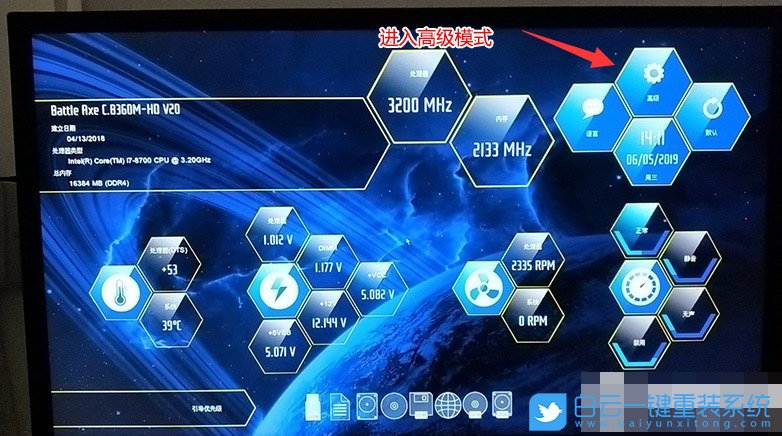
2、進入高級模式后,按方向鍵切換到高級選項卡下,然后選擇SATA 配置進入設置AHCI模式,選擇SATA模式為AHCI模式;
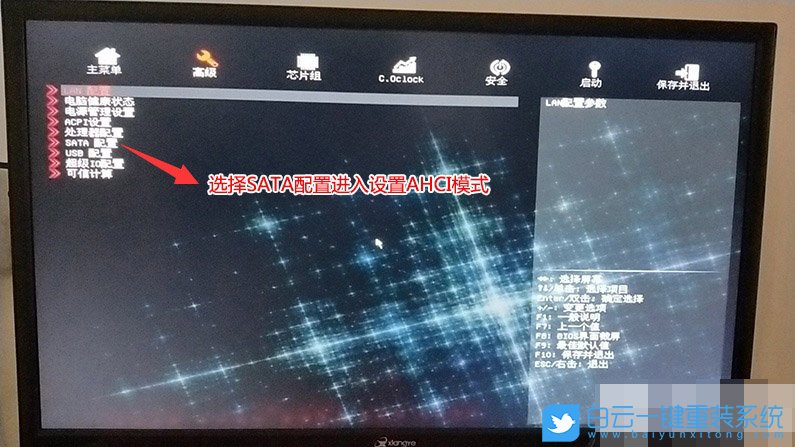
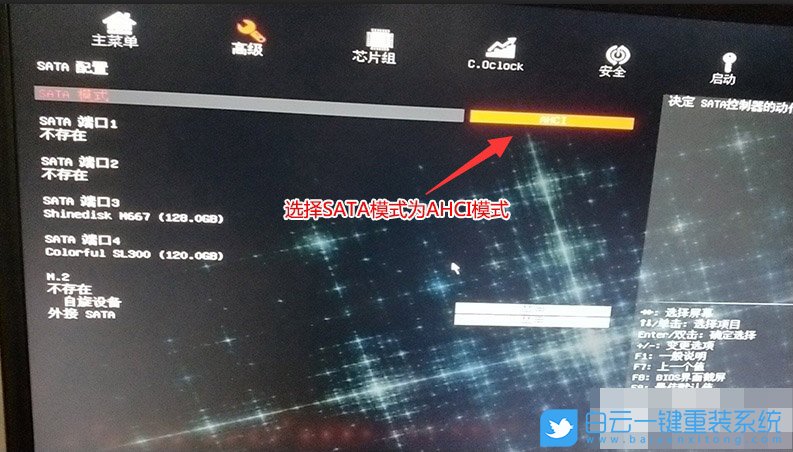
3、切換到安全選項,選擇安全選項進入并且禁用“安全啟動”;
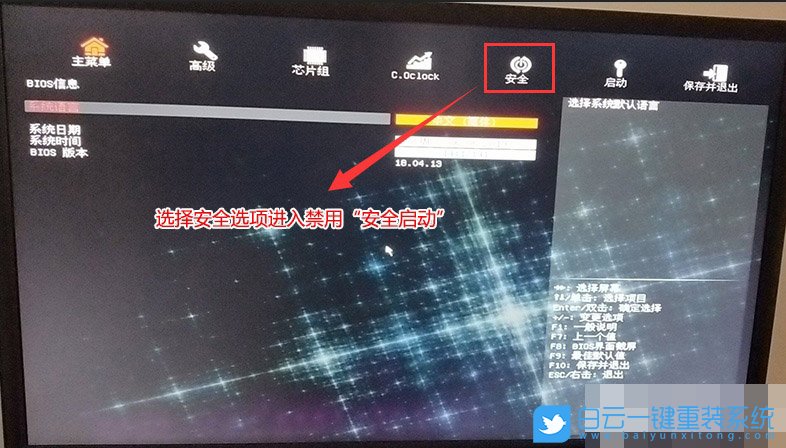
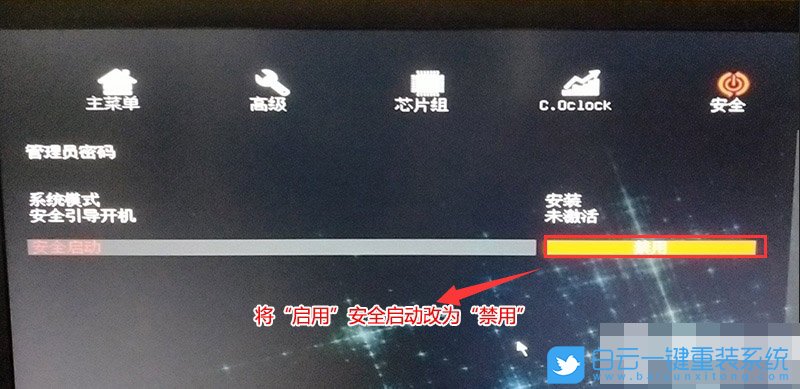
4、再切換到啟動選項,選擇啟動進入設置傳統(tǒng)引導和開啟“CSM兼容模式”,把CSM由Disabled(關閉)改成Enabled(開啟),開啟兼容模式;
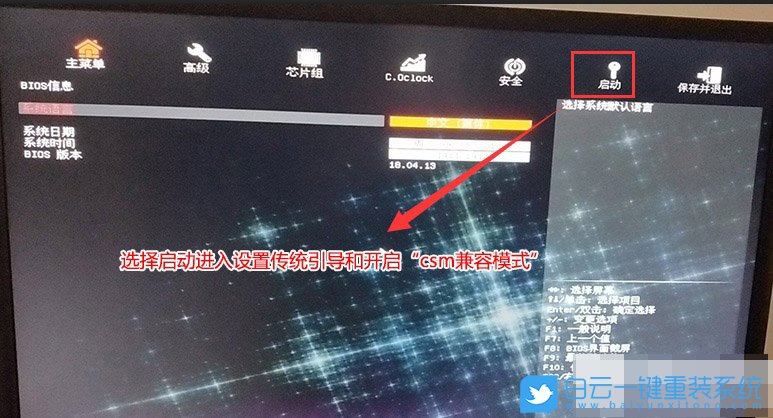
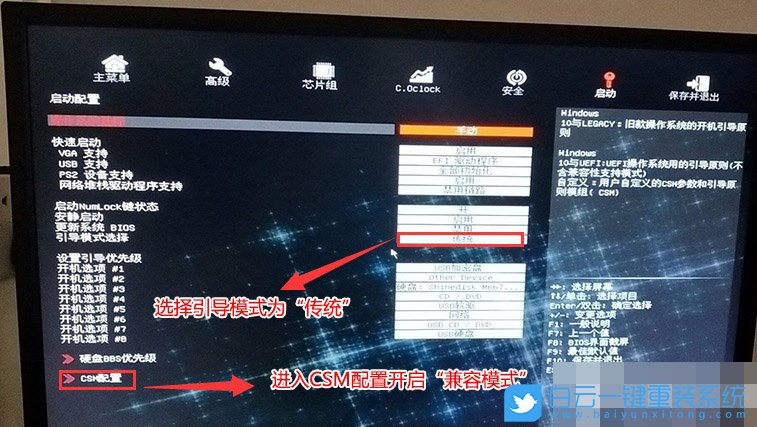
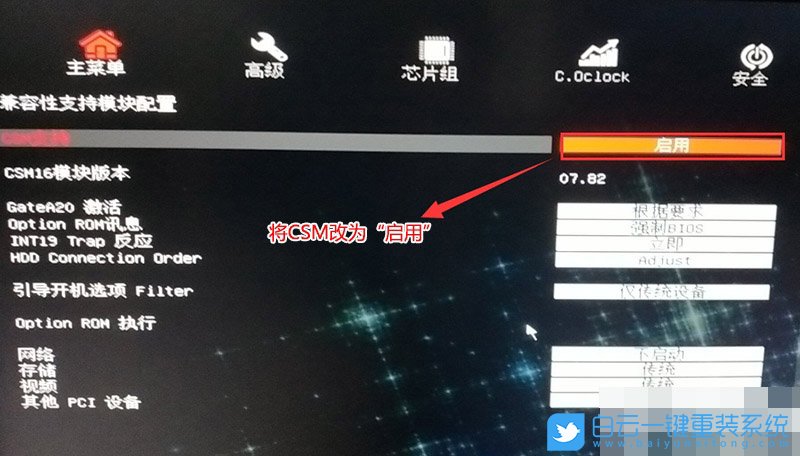
5、插入U盤啟動盤,重啟并且連續(xù)按F11選擇識別到U盤啟動項,回車進入PE;
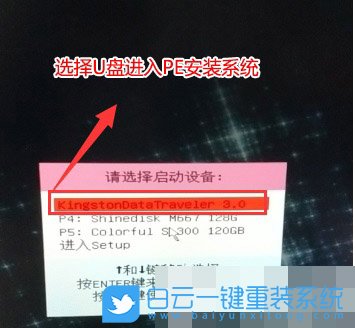
6、進入PE啟動主菜單后,選擇 04.啟動windows_10PE_x64(精簡版,適合常用維護) 進入PE;
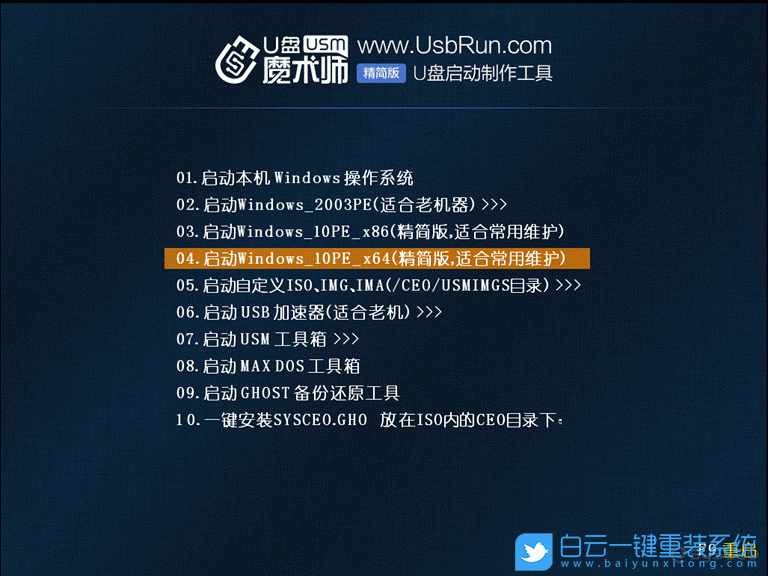
7、進入PE桌面后,運行桌面上分區(qū)工具,點擊菜單欄上的硬盤,選擇轉(zhuǎn)換分區(qū)表類型為MBR格式(默認為GPT分區(qū)),然后點擊快速分區(qū);
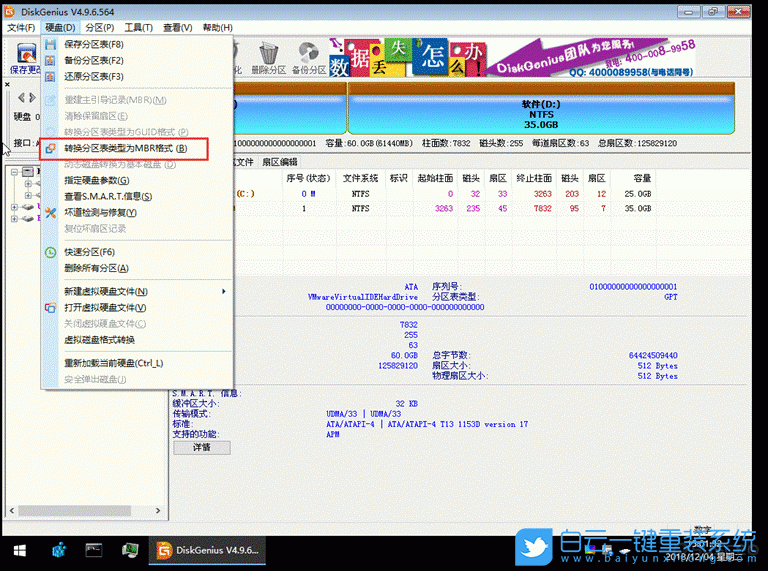
8、雙擊打開桌面上映像總裁,選擇要安裝的win7系統(tǒng)(映像總裁自動調(diào)用CeoMSX導入磁盤控制器及USB3.0驅(qū)動,不需要額外集成),點擊下一步;

9、選擇以C盤為系統(tǒng)盤,點擊下一步,最后我們只需要耐心等待,電腦會在這個過程中重啟不知道多少次,直到能進入桌面,win7就已經(jīng)安裝成功了;
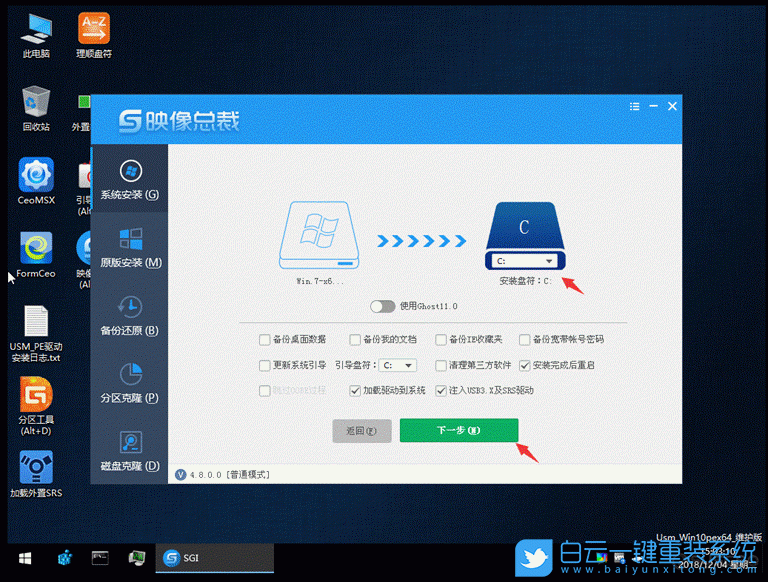
以上就是七彩虹z390主板重裝win7系統(tǒng)方法,目前驅(qū)動總裁已經(jīng)全面支持B360/Z390等主板USB驅(qū)動以及UDH 630集顯驅(qū)動,大家有需要的可以下載使用。如果這篇文章的方法能幫到你,那就收藏白云一鍵重裝系統(tǒng)網(wǎng)站,在這里會不定期給大家分享常用裝機故障解決方法。
七彩虹z390主板重裝win7系統(tǒng)方法|七彩虹主板BIOS設置圖文教程相關教程
- ThinkPad T14 2022銳龍版筆記本重裝系統(tǒng)Win11
- 榮耀MagicBook Pro銳龍版2020筆記本重裝系統(tǒng)Win11
- 如何使用重裝系統(tǒng)軟件重裝Win10
- 外星人Alienware X17 R1筆記本重裝系統(tǒng)Win11
- msi微星Modern15筆記本怎么重裝系統(tǒng)Win11
- Terrans Force X599 2070 97K筆記本重裝系統(tǒng)Win11
- 吾空X17武仙筆記本怎么重裝系統(tǒng)Win11
- 索尼VAIO侍14Ultra筆記本重裝系統(tǒng)Win10
- 榮耀MagicBook 14 2021銳龍筆記本重裝系統(tǒng)Win11
- 吾空迦紗ST筆記本怎么重裝系統(tǒng)Win11

Win10如何在非觸屏設備打開經(jīng)典模式屏幕鍵盤|怎么打開屏幕鍵盤使用搭載win10系統(tǒng)的 觸屏設備用戶打開屏幕鍵盤,可以直接按設置 - 設備 - 輸入,里面就可以找到屏幕鍵盤的開關。 但是對

聯(lián)想拯救者刃7000K 2021臺式電腦11代CPU怎么裝Win7聯(lián)想拯救者刃7000K 2021系列臺式電腦,是聯(lián)想推出的臺式電腦,目前共有4款產(chǎn)品。英特爾酷睿i開頭11代系列處理器,默認預裝



